本文参考以下文章:
20220916 更新
美化登录页样式:更改登录框为半透明。
我是参考教程直接ssh进群晖后台操作的,并从作者地址把两个css相关文件下载到本地做替换,操作命令如下:
cd /usr/syno/synoman/webman/login/dist/
cp style.css style.css-bak
cp style.css.gz style.css.gz-bak
rm -rf style.css
rm -rf style.css.gz
cp [你下载的文件存放的绝对路径]/style.css style.css
cp [你下载的文件存放的绝对路径]/style.css.gz style.css.gz
chmod 755 style.css
chmod 755 style.css.gz
再打开登录页就看到新样式了,超级简单。
20220207 更新
由于bing壁纸api接口在2月1日发生变动,导致title值不为空,部分逻辑代码无法执行,使得文件名出现空格而无法保存图片的情况,已自行修复该部分逻辑代码。
20210602 更新
dsm 7.0版本更改了壁纸的路径,需要针对新路径做调整,详见最下方代码红色加粗部分。
背景
入手群晖已有2个月,对于桌面背景无法自动切换不是很满意,终于在网上找到一个折中的方案——每天定时从bing壁纸库拉取最新壁纸替换桌面背景,下面来说说怎么玩。
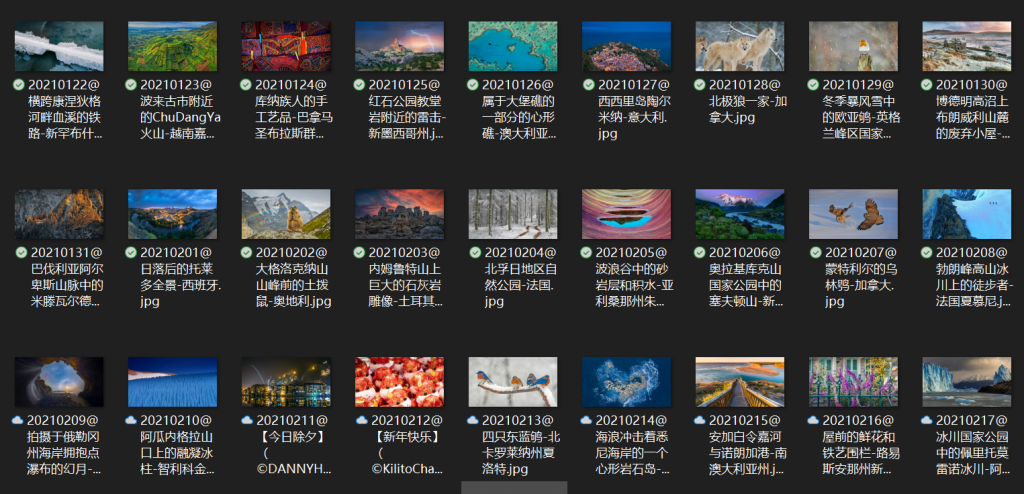
使用脚本前请先设置任意自带壁纸为背景。
一、添加计划任务
1.打开计划任务:
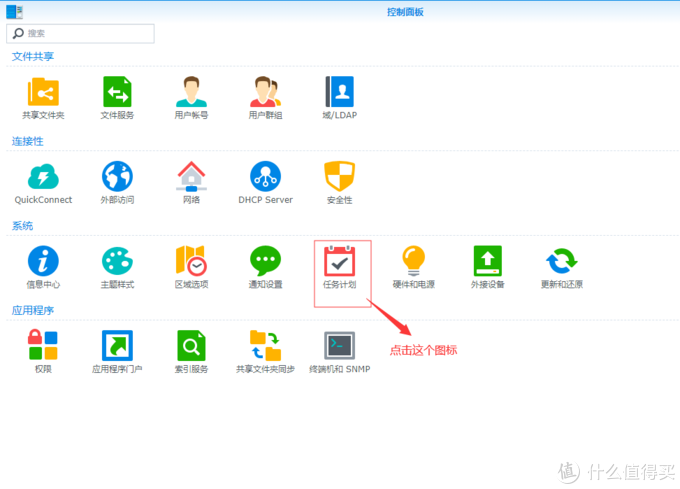
2.新增计划任务:

3.记得选择root用户:

更改计划:
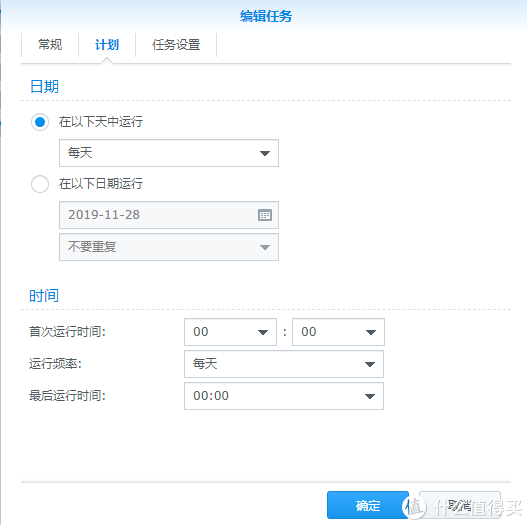
二、添加脚本
添加脚本:
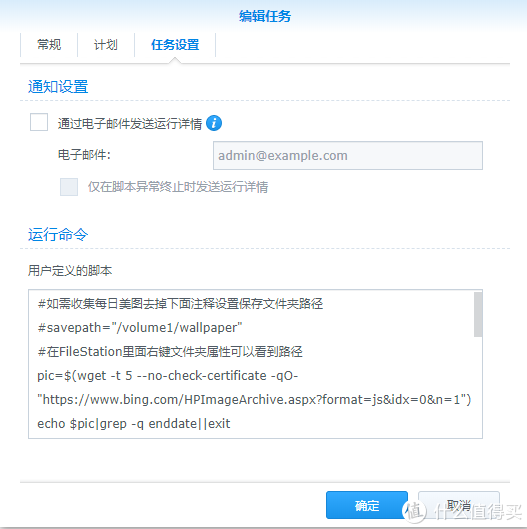
dsm 6.x 版本脚本如下:
#user 输入自己的用户名,用于设置替换桌面壁纸与保存下来的文件权限
user="当前用户的用户名"
#如需设置用户桌面壁纸为每日美图去掉下面 wallpaper 注释,然后随意指定一张图片为壁纸
wallpaper="/usr/syno/etc/preference/$user/wallpaper"
#如需收集每日美图去掉下面 savepath 注释并设置保存文件夹路径
savepath="/volume1/photo/image/BingWallpaper"
#以下内容无需修改
pic=$(wget -t 5 --no-check-certificate -qO- "https://www.bing.com/HPImageArchive.aspx?format=js&idx=0&n=1&mkt=zh-cn")
echo $pic|grep -q enddate||exit
link=$(echo https://www.bing.com$(echo $pic|sed 's/.\+"url"[:" ]\+//g'|sed 's/".\+//g'))
date=$(echo $pic|sed 's/.\+enddate[": ]\+//g'|grep -Eo 2[0-9]{7}|head -1)
tmpfile=/tmp/$date"_bing.jpg"
wget -t 5 --no-check-certificate $link -qO $tmpfile
[ -s $tmpfile ]||exit
rm -rf /usr/syno/etc/login_background*.jpg
cp -f $tmpfile /usr/syno/etc/login_background.jpg &>/dev/null
cp -f $tmpfile /usr/syno/etc/login_background_hd.jpg &>/dev/null
title=$(echo $pic|sed 's/.\+"title":"//g'|sed 's/".\+//g')
copyright=$(echo $pic|sed 's/.\+"copyright[:" ]\+//g'|sed 's/".\+//g')
word=$(echo $copyright|sed 's/(.\+//g')
if [ ! -n "$title" ];then
cninfo=$(echo $copyright|sed 's/,/"/g'|sed 's/,/"/g'|sed 's/(/"/g'|sed 's/ //g'|sed 's/\//_/g'|sed 's/)//g')
title=$(echo $cninfo|cut -d'"' -f1)
word=$(echo $cninfo|cut -d'"' -f2)
fi
sed -i s/login_background_customize=.*//g /etc/synoinfo.conf
echo "login_background_customize=\"yes\"">>/etc/synoinfo.conf
sed -i s/login_welcome_title=.*//g /etc/synoinfo.conf
echo "login_welcome_title=\"$title\"">>/etc/synoinfo.conf
sed -i s/login_welcome_msg=.*//g /etc/synoinfo.conf
echo "login_welcome_msg=\"$word\"">>/etc/synoinfo.conf
#替换桌面壁纸
if (echo $wallpaper|grep -q '/') then
cp -f $tmpfile $wallpaper
fi
#复制图片到保存文件夹
if (echo $savepath|grep -q '/') then
cp -f $tmpfile $savepath/$date@$title-$word.jpg
#修改图片的权限
chown $user:users $savepath/$date@$title-$word.jpg
#为保存的图片建立索引
synoindex -a $savepath/$date@$title-$word.jpg
fi
rm -rf /tmp/*_bing.jpgdsm 7.0及以上版本 脚本如下:
#user 输入自己的用户名,用于设置替换桌面壁纸与保存下来的文件权限
user="当前用户的用户名"
#如需设置用户桌面壁纸为每日美图去掉下面 wallpaper 注释,然后随意指定一张图片为壁纸
#注意:7.0版本更改了壁纸的路径,需要用如下路径
#评论区网友提醒,第一次执行需要新建这两个文件,建议先定位到目录下查看是否已存在
wallpaper="/usr/syno/etc/preference/$user/wallpaper_dir/wallpaper"
wallpaper_hd="/usr/syno/etc/preference/$user/wallpaper_dir/wallpaper_hd"
#如需收集每日美图去掉下面 savepath 注释并设置保存文件夹路径
savepath="/volume1/photo/image/BingWallpaper"
#以下内容无需修改
pic=$(wget -t 5 --no-check-certificate -qO- "https://www.bing.com/HPImageArchive.aspx?format=js&idx=0&n=1&mkt=zh-cn")
echo $pic|grep -q enddate||exit
link=$(echo https://www.bing.com$(echo $pic|sed 's/.\+"url"[:" ]\+//g'|sed 's/".\+//g'))
date=$(echo $pic|sed 's/.\+enddate[": ]\+//g'|grep -Eo 2[0-9]{7}|head -1)
tmpfile=/tmp/$date"_bing.jpg"
wget -t 5 --no-check-certificate $link -qO $tmpfile
[ -s $tmpfile ]||exit
rm -rf /usr/syno/etc/login_background*.jpg
cp -f $tmpfile /usr/syno/etc/login_background.jpg &>/dev/null
cp -f $tmpfile /usr/syno/etc/login_background_hd.jpg &>/dev/null
title=$(echo $pic|sed 's/.\+"title":"//g'|sed 's/".\+//g')
copyright=$(echo $pic|sed 's/.\+"copyright[:" ]\+//g'|sed 's/".\+//g')
#注释该部分代码
#word=$(echo $copyright|sed 's/(.\+//g')
#if [ ! -n "$title" ];then
#cninfo=$(echo $copyright|sed 's/,/"/g'|sed 's/,/"/g'|sed 's/(/"/g'|sed 's/ //g'|sed 's/\//_/g'|sed 's/)//g')
#title=$(echo $cninfo|cut -d'"' -f1)
#word=$(echo $cninfo|cut -d'"' -f2)
#fi
#调整为如下
cninfo=$(echo $copyright|sed 's/,/"/g'|sed 's/,/"/g'|sed 's/(/"/g'|sed 's/ //g'|sed 's/\//_/g'|sed 's/)//g')
word=$(echo $cninfo|cut -d'"' -f1)-$(echo $cninfo|cut -d'"' -f2)
#如果title值为空,则从cninfo中取值
if [ ! -n "$title" ];then
title=$(echo $cninfo|cut -d'"' -f1)
word=$(echo $cninfo|cut -d'"' -f2)
fi
sed -i s/login_background_customize=.*//g /etc/synoinfo.conf
echo "login_background_customize=\"yes\"">>/etc/synoinfo.conf
sed -i s/login_welcome_title=.*//g /etc/synoinfo.conf
echo "login_welcome_title=\"$title\"">>/etc/synoinfo.conf
sed -i s/login_welcome_msg=.*//g /etc/synoinfo.conf
echo "login_welcome_msg=\"$word\"">>/etc/synoinfo.conf
#替换桌面壁纸
if (echo $wallpaper|grep -q '/') then
cp -f $tmpfile $wallpaper
fi
#注意:7.0版本新增了一个hd结尾的壁纸,需要同步替换
if (echo $wallpaper_hd|grep -q '/') then
cp -f $tmpfile $wallpaper_hd
fi
#复制图片到保存文件夹
if (echo $savepath|grep -q '/') then
cp -f $tmpfile $savepath/$date@$title-$word.jpg
echo $date壁纸:$title-$word >> [自定义文件夹路径]/bing-log.txt 2>&1
echo $pic >> [自定义文件夹路径]/json/$date壁纸:$title-$word.txt 2>&1
#修改图片的权限
chown $user:users $savepath/$date@$title-$word.jpg
#为保存的图片建立索引
synoindex -a $savepath/$date@$title-$word.jpg
fi
rm -rf /tmp/*_bing.jpg4.计划任务要保存,不保存是不会起效的。

确保计划任务已经保存并启动:
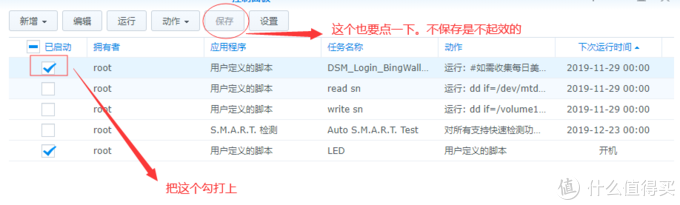
手动运行一次看看效果:
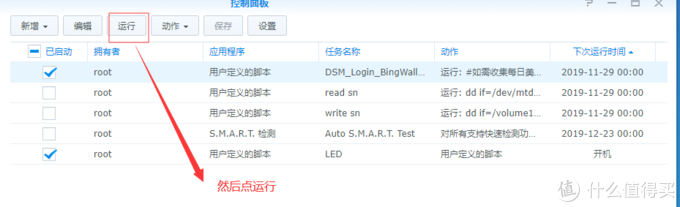

发表回复